Če ste ljubitelj 3D računalniške grafike ali animacije in iščete programsko opremo za 3D modeliranje, ste prišli na pravo mesto. Na voljo je veliko programov za 3D modeliranje, mnogi so dobri in svoje delo opravljajo kar dobro, vendar imajo vsi zajetno ceno in visoke naročnine. Če imate na dosegu roke brezplačno in zmogljivo orodje za ustvarjanje 3D, znano kot Blender, vam ni treba plačevati visokih naročnin. Blender je priljubljena in odprtokodna programska oprema za ustvarjanje 3D, ki jo lahko uporabimo pri oblikovanju 3D tiskalnikov. Je robusten program, ki podpira celoten načrt 3D ustvarjanja, ki vključuje modeliranje, senčenje, namestitev, animacijo in upodabljanje. Dodatnih programov ni treba dobiti, ker Blender omogoča izdelavo iger in urejanje videoposnetkov.
Blenderja je zelo enostavno naučiti in ima odlično skupnost, ki vas podpira. Ta članek predstavlja osnove programske opreme Blender za začetnike. Govorili bomo o uporabniškem vmesniku Blender in nekaterih bistvenih bližnjičnih tipkah. Če ste začetnik in želite začeti 3D modeliranje v Blenderju, potem je ta članek za vas.
Namestitev
Prvi korak je, da na spletni strani dobite najnovejšo različico Blenderja. Blender lahko prenesete za sisteme Windows, Linux in macOS. Prenesete lahko tudi prenosno različico Blenderja, imenovano “Blender portable”."
www.mešalnik.org / downlaod
Za prenos programa Blender kliknite Prenesi.
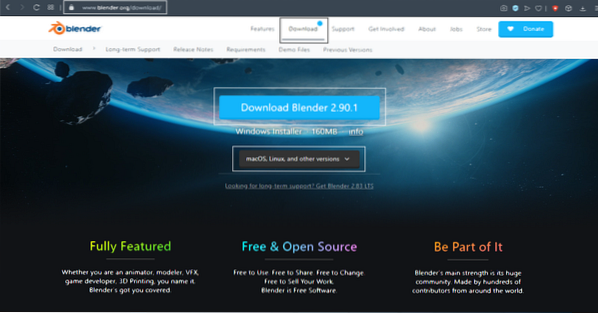
Po prenosu programske opreme je postopek namestitve preprost. Za operacijski sistem Windows boste dobili “.msi ”datoteka; preprosto dvokliknite datoteko in dokončajte postopek namestitve.
Po zaključku namestitvenega programa zaženite program. Videli boste okno, prikazano spodaj. V oknu bodo prisotni privzeta kocka, kamera in lučka.
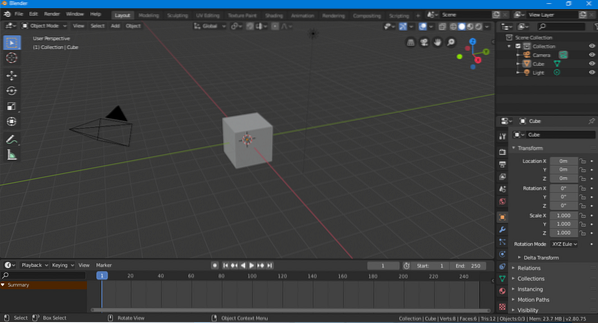
Uporabniški vmesnik
Na prvi pogled se zdi uporabniški vmesnik zastrašujoč, vendar je pravzaprav dokaj enostaven za razumevanje in ne boste potrebovali veliko časa, da se naučite, kako ga uporabljati. Tako kot druga programska oprema ima tudi Blender navigacijsko vrstico, orodno vrstico itd. Oglejmo si celovit uporabniški vmesnik.
Ključni deli uporabniškega vmesnika so označeni na naslednji sliki:
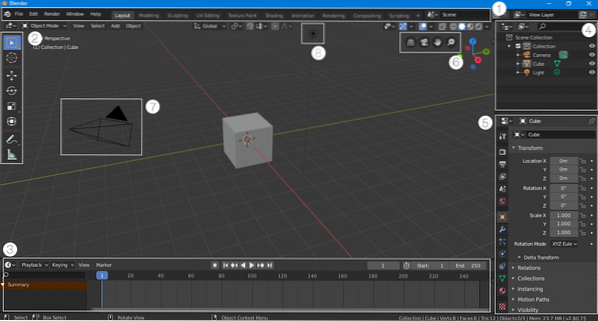
Navigacijska vrstica
Navigacijska vrstica, ki se nahaja na vrhu vmesnika, je sestavljena iz gumbov, ki omogočajo hiter dostop do različnih funkcij. Ta vrstica je priročno vključena v najnovejše različice Blenderja. Poleg osnovnih gumbov za krmarjenje obstajajo tudi okna, ki hitro spremenijo način uporabniškega vmesnika. Če ste na primer v načinu postavitve in želite svojemu delu dodati nekaj senčnikov, samo kliknite gumb »Senčenje« in vmesnik bo nastavljen glede na delovni prostor senčenja.
Orodna vrstica
Orodna vrstica je bila preoblikovana in ponovno uvedena v različici 2.80. Ta orodna vrstica je zelo ugodna za začetnike, ki ne poznajo bližnjičnih tipk. Do orodne vrstice je enostavno dostopati in uporabljati jo, saj lahko dobite kratke podrobnosti o posameznem orodju tako, da miškin kazalec premaknete nad ikono orodja.
Časovnica
Preden se pomaknete proti levi strani uporabniškega vmesnika, si oglejte časovno premico na dnu. Časovnica je okno, ki ga je mogoče strniti in ga lahko strnete, če ga ne uporabljate. Če pa nekaj animirate, vam lahko pomaga časovna premica, saj lahko postavite elemente v okvir postavitve v načinu postavitve.
Okno zbirke prizorov
To okno je bistvenega pomena, saj prikazuje predmete, uporabljene v sceni. Vsaka skupina predmetov se imenuje »zbirka.”Ta prizor na primer vsebuje zbirko fotoaparata, kocke in lučke. To okno je lahko zelo priročno, če vaša scena vsebuje veliko predmetov. V tem oknu lahko iščete, skrijete ali razkrijete predmet. Dano sceno lahko dodate več zbirk.
Nastavitve scene / predmeta
Ta del uporabniškega vmesnika je zelo pomemben, saj se to okno uporablja za spreminjanje nastavitev scene in vsebuje različne možnosti nastavitve scene (npr.g., nastavitev upodabljalnika, nastavitev izhoda itd.). V tem oknu so predstavljene tudi nastavitve predmeta in materiala izbranega predmeta. Če na primer v načinu postavitve izberete kamero, kocko ali luč, se bo v tem oknu prikazala nastavitev tega izbranega predmeta. Predmetu v tem oknu lahko dodate tudi »Modifikatorje« in »Omejitve«.
Ogled navigacijske vrstice
Navigacijska vrstica je koristen dodatek v različici 2.80 za začetnike. Ti gumbi se uporabljajo za krmarjenje po sceni. Vsebuje 4 gumbe: pravopisni / perspektivni pogled, gumbe za povečavo in pomikanje ter gumb za ogled kamere.
Kamera
Kamera je bistveni del vsake scene, ker upodabljalnik prikaže samo sceno, ki je vidna v kameri. Noben predmet zunaj kamere se ne bo upodobil.
Svetloba
Osvetlitev je pri ustvarjanju 3D zelo pomembna. Brez svetlobe je prizor videti temen in nima podrobnosti. V svojo sceno lahko dodate več luči, da postane bolj podrobna in jasna.
Tipke za bližnjice
Nedvomno ima Blender odličen uporabniški vmesnik in je zdaj v primerjavi s starejšimi različicami zelo prijazen do uporabnika. Kljub temu nekaterih bistvenih elementov ni mogoče postaviti na glavni zaslon. Drugič, postopek 3D modeliranja traja veliko časa, vendar ga lahko pospešite, če se spomnite nekaterih preprostih bližnjičnih tipk. Blender ima bližnjice za skoraj vse funkcije. Vedno je boljša praksa, da se spomnite bližnjičnih tipk.
Oglejmo si zdaj nekaj najpogosteje uporabljenih bližnjičnih tipk v Blenderju.
Skrivanje / razkrivanje lastnosti in orodne vrstice
Prvi dve bližnjični tipki, ki ju morate upoštevati, sta "T"In"N."Če potrebujete več prostora za svoje delo, lahko orodno vrstico skrijete s pritiskom na"T.”Z isto tipko odkrijte orodno vrstico. Druga pomembna bližnjična tipka je »N."Pritisnite"N”Bo razkril jeziček Properties na levi.
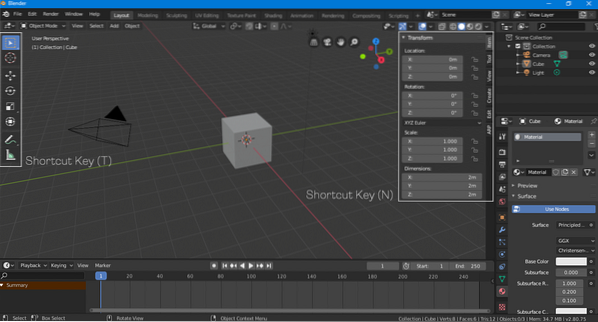
Preoblikovanje, skaliranje, vrtenje
Predmete lahko pretvorite, prilagodite in zasukate s pomočjo plošče »Lastnosti« (pritisnite »N«, da jo razkrijete). Vendar je uporaba bližnjic za preoblikovanje boljši pristop.
Uporabi "G”Bližnjična tipka za prosto premikanje predmeta. Če želite predmet izrezati z eno osjo, ga izberite s pritiskom na „G“ in nato določite os s pritiskom na „X, Y ali Z."Če želite zasukati predmet, uporabiteRTipko. Če želite predmet zasukati vzdolž osi, nato uporabite isti postopek; pritisnite “R" in potem "X, Y ali Z."Za skaliranje uporabite"STipko.
Spreminjanje predmetov
Težko je izdelati celoten 3D model samo z modeli preprostih oblik in vedno morate spremeniti predmet, da dobite želeni izhod. V Blenderju je mogoče spreminjati vse predmete.
Izberite predmet, ki ga želite spremeniti, nato pa v zgornjem desnem kotu pojdite v način interakcije z objektom in izberite »Urejanje načina«, kot je prikazano na naslednji sliki:
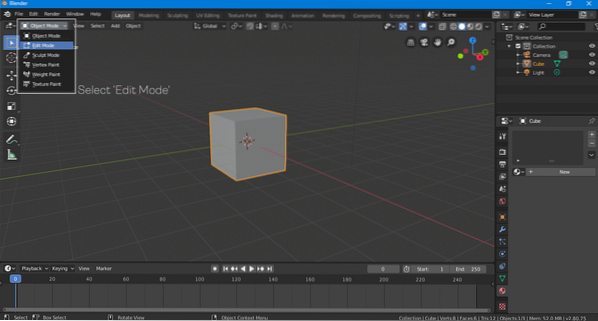
V »načinu urejanja« lahko točke, robove in ploskve oblike spremenite na kakršen koli način. Spremembe predmetov se večinoma izvajajo v načinu urejanja."Bližnjična tipka, ki se uporablja za preklop med" načinom urejanja "in" načinom predmeta ", je tipka" Tab ".
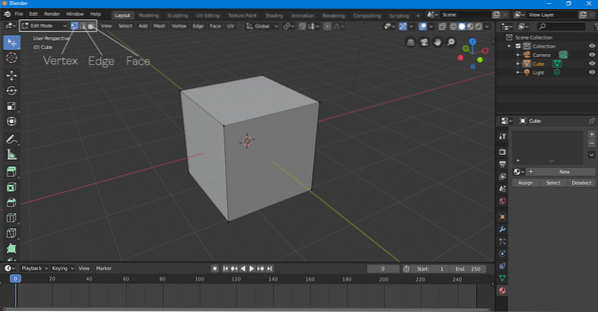
Dodajanje predmetov
3D model je lahko kombinacija številnih predmetov. Če želite dodati predmet, kliknite »Dodaj> Mreža> Objekt.”Predstavili vam boste več možnosti, vključno s stožcem, valjem, kroglo, ravnino, torusom in številnimi drugimi predmeti, ki jih lahko dodate na sceno.
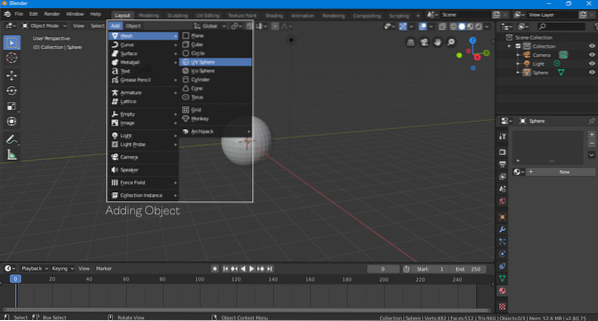
Kombinacija bližnjic za dodajanje predmeta je »Shift-A."
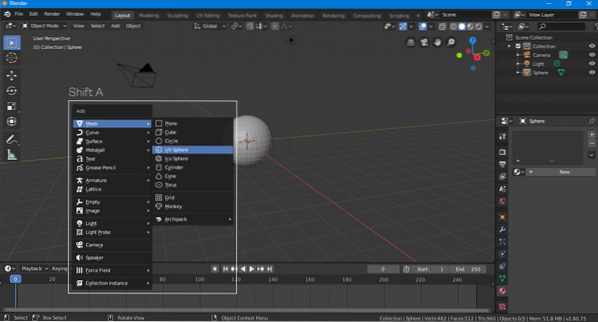
Dodajanje materialov
Zadnja stvar, ki bi jo morali znati narediti kot začetnik v Blenderju, je dodajanje materialov. Material v nečem, kar nanesete na vrh modela in je lahko tekstura ali barva.
Izberite predmet, pojdite na možnost materiala in dodajte nov material, tako da kliknete »Novo."
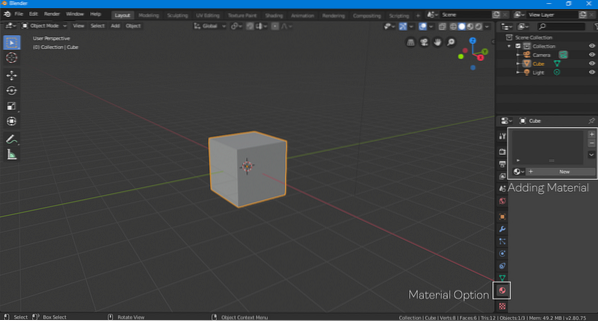
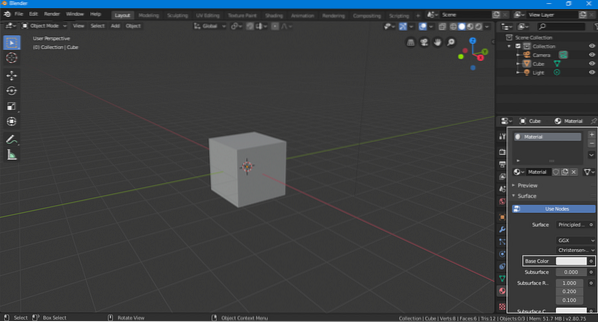
Zdaj je dodan privzeti material. S klikom na možnost »Osnovna barva« lahko za material izberete drugo barvo.
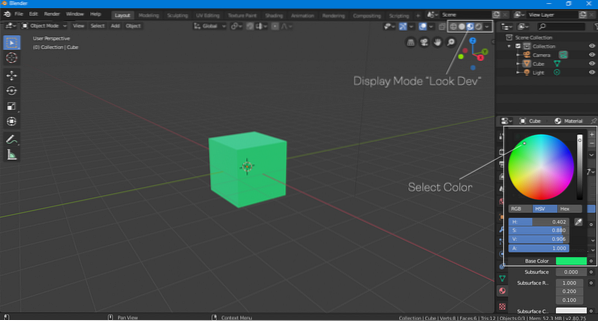
Če si želite ogledati barvo predmeta, spremenite način prikaza na »Look Dev« ali »Rendered«, kot je prikazano na zgornji sliki.
Zaključek
Ta članek je obravnaval nekatere osnovne značilnosti Blenderja, ki so lahko zelo koristne za začetnike. Vendar je Blender še vedno zelo zapletena programska oprema, ki ima veliko funkcij za raziskovanje. Na voljo je tudi veliko dodatkov, ki so jih člani skupnosti razvili za lažje potek dela. Večina dodatkov je brezplačnih. Če ste začetnik in se želite naučiti 3D modeliranja, je Blender najboljša izbira. Blender je popolna programska oprema za 3D modeliranje z veliko skupnostjo, ki jo podpira, še bolje pa je, da je popolnoma brezplačna.
 Phenquestions
Phenquestions


